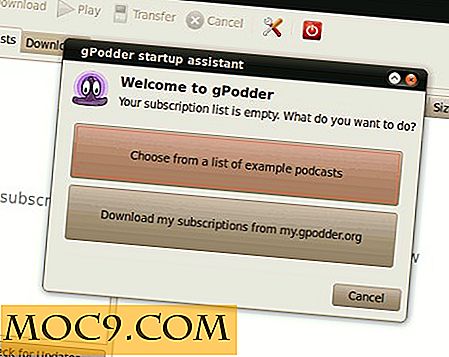15 Полезни съвети и трикове за Spotify, за да извлечете максимума от вашия Spotify акаунт
Зад този прост интерфейс, Spotify скрива тонове невероятни функции, които си заслужават да се проверят. Spotify може да е ядрото на всичките ви музикални потребности, но все пак има шанс да не го използвате до пълния си потенциал. Независимо дали сте заинтересовани да получите малко социални данни в Spotify или искате да търсите ефективно музика, ние разполагаме с всички съвети и трикове, изброени по-долу, за да ви превърнем в Spotify pro.
1. Прегледайте текстовете на песни
Spotify си партнира с Genius, за да предостави текстове за избрани английски песни. Това в момента е налице само в мобилното приложение Spotify.
За да видите текстовете на песни, отворете приложението Spotify на телефона си. Възпроизвеждане на английска песен и прегледайте нейния изглед на албума. Докоснете изображението на албума и текстът ще се появи. (Имайте предвид, че това е приложимо само за определени песни.)

По желание можете да преминете към настройките и да активирате режима "Behind the Lyrics". Тя ще покаже информация за песента заедно с текста.

2. Открийте ежедневните смеси
Може би вече знаете за "Discover Weekly", но знаехте ли, че генерира и множество списъци за "ежедневни смеси", които можете да играете ежедневно? След като открие, че сте слушали множество музика / песни от жанр или категория, той ще генерира ежедневен плейлист с произволни песни от жанра / категорията, които слушате.

3. Търсене по-добре
Търсенето на музика, използвайки името на художника, албума или песента е чудесно, но знаехте ли, че Spotify ви позволява да използвате други термини, за да извършвате интелигентно търсене? Например можете да използвате термини като " Година: 1973-1980 ", за да намерите песни от тази епоха само. Съществуват много други термини и можете също да обедините термини, за да направите търсенето още по-прецизно. Можете да прегледате ръководството за разширено търсене на Spotify, за да научите тези термини.

4. Направете Spotify Предложете по-добра музика

Има толкова много песни, които не могат да се запомнят. Благодарение на предложената от Spotify музика, можете да намерите песни, които не сте знаели, че са съществували.

За да подобрите тези предложения, дайте на радиостанциите опит и оценявайте песните. По този начин Spotify ще знае предпочитанията ви и ще предложи музика, която ви харесва.
5. Настройте качеството на музиката в Spotify
За да подобрите качеството на звука на Spotify, трябва да влезете в настройките му, като докоснете опцията "Вашата библиотека". Изберете зъбното колело в горния десен ъгъл и прекарайте пръст надолу, докато стигнете до опцията "Музикално качество".

В опцията за поточно предаване ще видите, че качеството на звука автоматично се настройва на Автоматично. Изберете го и ще се покаже падащо меню с повече опции. Можете да избирате между Нормално качество, Високо качество и Екстремно качество. Ако искате да изберете високо или екстремно качество, не забравяйте, че ще използва повече данни.
6. Използвайте клавишните комбинации Spotify
Тъй като вие вероятно имате ръце над клавиатурата така или иначе, контролирайки Spotify от него определено ще дойде по-удобно.
- Интервал - играй и пауза
- Ctrl + стрелка надясно / Ctrl + команда + стрелка надясно (Mac) - следваща песен
- Ctrl + Стрелка наляво / Ctrl + Команда + Стрелка наляво (Mac) - Назад
- Ctrl + Нагоре или надолу / Команда + нагоре или надолу (Mac) - Контрол на силата на звука
- Ctrl + N - Създаване на нов плейлист
Можете да видите всички клавишни комбинации на страницата за поддръжка на Spotify.
7. Възстановяване на изтритите плейлисти
Можете лесно да възстановите всичките си изтрити плейлисти от уеб интерфейса на Spotify. Всичко, което трябва да направите, е да влезете в Spotify и да кликнете върху "Recover Playlists" в профила си.

След това изберете плейлиста, който искате да възстановите, и кликнете върху "Възстановяване". Плейлистът ще бъде добавен към областта за плейлисти на всичките ви устройства.

8. Прегледайте историята на музиката си
Можете лесно да преглеждате всички песни, които някога сте свирили на Spotify. Това може да е удобно, ако сте забравили да добавите песен към плейлиста си и не ви се струва, че си спомняте точното му име. Просто отворете "Queue", намираща се в долната и до песента. (Той има три хоризонтални линии.) Кликнете върху "История" и ще видите цялата си музикална история.

9. Добавете музика, която не е спомощена
Ако песента, която искате да слушате, не е в Spotify, можете лесно да добавите външен източник. Отидете на "Настройки" в Spotify. След като сте в "Настройки", прекарайте пръст надолу, докато видите опцията "Намиране на файлове" и кликнете върху "Добавяне на източник".

10. Синхронизирайте Spotify с Shazam
Като свържете профила си в Shazam с Spotify, можете да спестите време, когато идентифицирате нова песен и я добавите към плейлиста си. Стартирайте Shazam и докоснете "My Shazam" в горния ляв ъгъл. Кликнете върху зъбното колело и под Поток ще видите опцията за свързване на вашия Spotify профил.

11. Създаване на съвместни плейлисти
Ако вие и вашият приятел имате много подобен, но не идентичен вкус в музиката, съвместен плейлист е добра идея. За да създадете такъв, отидете в "Вашата библиотека -> Плейлисти -> Изберете плейлист -> Опции -> Направете съвместно." С този списък и двамата можете да добавяте, премахвате и т.н. всички песни, които искате.

12. Поставете вашите плейлисти в папки
Ако имате толкова много плейлисти, които сте загубили, броят им в папки ще ги направи по-лесни за намиране. Тази опция може да бъде направена само на настолната версия на Spotify. Кликнете върху трите точки в горния ляв ъгъл -> Файл -> Нова папка за плейлисти.
13. Променете местоположението на изтеглената музика
Ако не сте доволни от това къде се съхранява музиката ви, това може лесно да бъде коригирано. Кликнете върху падащото меню и изберете Настройки. Превъртете докрай, докато видите "Разширени настройки". Кликнете, за да видите повече.

Потърсете опцията, която казва офлайн песни за съхранение и кликнете върху местоположението за промяна. Изберете новото място за съхранение на песните си.
14. Контролирайте потока на компютъра от вашия телефон (само Premium)
След като отворите Spotify уеб плейъра на компютъра си, стартирайте приложението Spotify на телефона си. Песента, която слушате в момента, ще бъде показана в долната част на дисплея. Докоснете песента и трябва да видите плейъра с опции за пауза, повторение и др.

15. Слушайте вашите музика Offline (само Premium)
Тази функция е друга причина да отидете на Premium, тъй като не винаги ще трябва да зависите от интернет връзка, за да слушате музиката си. За да активирате режима офлайн, изберете плейлиста, към който искате да имате достъп до офлайн. Към горния десен ъгъл на плейлиста трябва да видите опцията за превключване на бутона "Изтегляне".

Spotify има какво да предложи, но трябва да знаете къде да намерите тези екстри. С тези съвети ще имате по-голям контрол над музиката си и ще получите повече от услугата за поточно предаване на музика. Какви съвети бихте препоръчали? Споделете ги с нас в коментарите.
Тази статия е публикувана за първи път през януари 2016 г. и е актуализирана през май 2018 г.
Управление на музика у дома с приложението Sptify на мобилен телефон от Александрайциус / Shutterstock